如何给一列表格中加入同样的字 Excel中一列单元格如何统一追加相同字
更新时间:2023-11-23 08:39:25作者:xiaoliu
如何给一列表格中加入同样的字,在Excel中,当我们需要在一列单元格中追加相同的字时,可以采用一些简单的方法来实现,这对于需要在一列表格中添加统一的标识符或者批量修改数据非常有用。通过使用Excel的函数和快捷键,我们可以快速、高效地完成这个任务。接下来我们将介绍几种方法来给一列表格中的单元格添加相同的字,帮助您更好地利用Excel的功能。
具体步骤:
1.打开excel表格,我们选中数字后面第一个表格(D3),在里面输入工资;
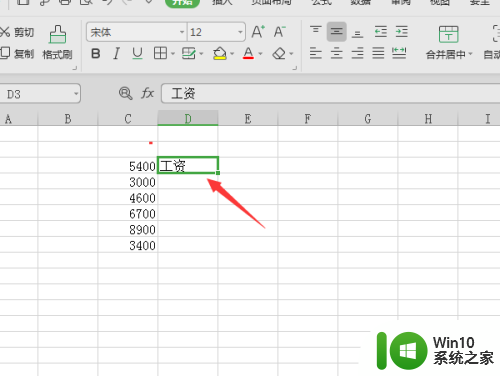
2.然后将C3也就是5400复制到D3里面;
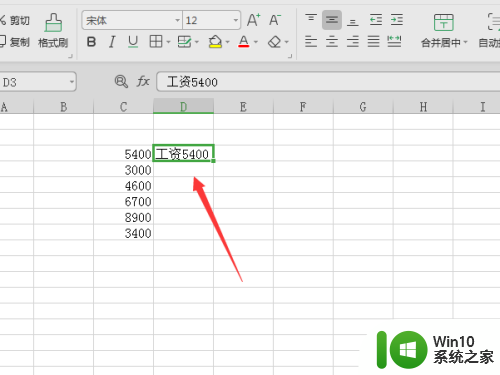
3.按照同样的方法,在D4里面输入工资。然后将C4里面数据3000复制到D4工资后面;
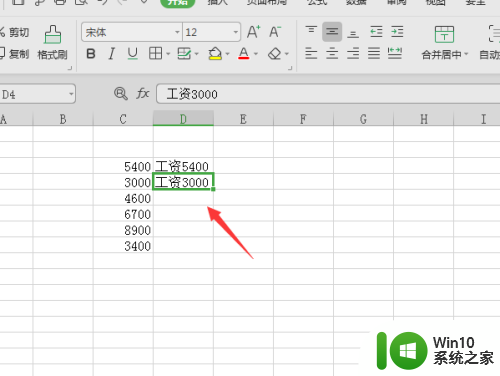
4.选中D5,按住键盘上的Ctrl+E,下面就会自动填充,如下图;
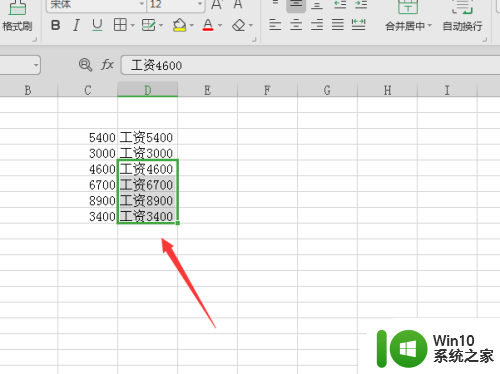
5.我们删除之前C列里面数据,此时在表格一列都加上同样的字,工资;
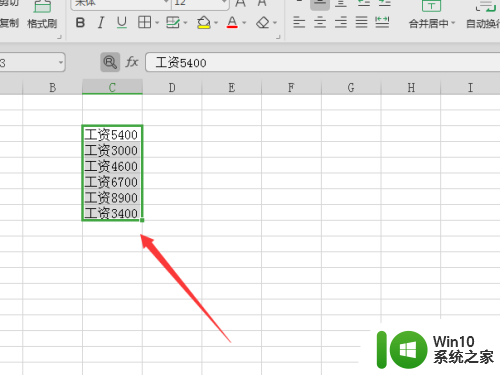
以上是如何将相同的字添加到列表中的所有项目的全部内容,如果您遇到这种情况,您可以按照以上方法解决,希望对大家有所帮助。
如何给一列表格中加入同样的字 Excel中一列单元格如何统一追加相同字相关教程
- excel前面加同样的字 Excel中怎样批量在一列单元格中加入同样的字
- excel每行加同样文字 如何在每个单元格中都加入相同的文字
- wps表格如何在每列每个单元格后面统一加入符号
- wps如何在excel表格第一行添加艺术字标题 如何在wps表格中给第一行添加艺术字标题
- wps表格如何将单元格内的文字和数字按照不同长度分列
- 怎样在wps表格中将相同第一列数据的后续列放置在同一行上
- 同一格如何换行打字 WPS表格单元格内如何换行
- wps如何在表格中找出相同名字 怎样在wps表格中找到相同名字
- excel中如何设置下拉列表 Excel表格下拉列表如何添加
- wps如何把两个两个相同数据匹配一个表格 如何用wps将两个相同数据合并到一个表格中
- excel怎么分割一个单元格的内容 EXCEL表格分开一个单元格内的不同内容的方法
- wps表格选中单元格十字变色 WPS表格如何高亮显示选中单元格所在行和列
- U盘装机提示Error 15:File Not Found怎么解决 U盘装机Error 15怎么解决
- 无线网络手机能连上电脑连不上怎么办 无线网络手机连接电脑失败怎么解决
- 酷我音乐电脑版怎么取消边听歌变缓存 酷我音乐电脑版取消边听歌功能步骤
- 设置电脑ip提示出现了一个意外怎么解决 电脑IP设置出现意外怎么办
电脑教程推荐
- 1 w8系统运行程序提示msg:xxxx.exe–无法找到入口的解决方法 w8系统无法找到入口程序解决方法
- 2 雷电模拟器游戏中心打不开一直加载中怎么解决 雷电模拟器游戏中心无法打开怎么办
- 3 如何使用disk genius调整分区大小c盘 Disk Genius如何调整C盘分区大小
- 4 清除xp系统操作记录保护隐私安全的方法 如何清除Windows XP系统中的操作记录以保护隐私安全
- 5 u盘需要提供管理员权限才能复制到文件夹怎么办 u盘复制文件夹需要管理员权限
- 6 华硕P8H61-M PLUS主板bios设置u盘启动的步骤图解 华硕P8H61-M PLUS主板bios设置u盘启动方法步骤图解
- 7 无法打开这个应用请与你的系统管理员联系怎么办 应用打不开怎么处理
- 8 华擎主板设置bios的方法 华擎主板bios设置教程
- 9 笔记本无法正常启动您的电脑oxc0000001修复方法 笔记本电脑启动错误oxc0000001解决方法
- 10 U盘盘符不显示时打开U盘的技巧 U盘插入电脑后没反应怎么办
win10系统推荐
- 1 萝卜家园ghost win10 32位安装稳定版下载v2023.12
- 2 电脑公司ghost win10 64位专业免激活版v2023.12
- 3 番茄家园ghost win10 32位旗舰破解版v2023.12
- 4 索尼笔记本ghost win10 64位原版正式版v2023.12
- 5 系统之家ghost win10 64位u盘家庭版v2023.12
- 6 电脑公司ghost win10 64位官方破解版v2023.12
- 7 系统之家windows10 64位原版安装版v2023.12
- 8 深度技术ghost win10 64位极速稳定版v2023.12
- 9 雨林木风ghost win10 64位专业旗舰版v2023.12
- 10 电脑公司ghost win10 32位正式装机版v2023.12